使用U盘安装Win10的详细教程(利用U盘轻松安装Windows10系统的步骤)
随着技术的不断发展,越来越多的人选择使用U盘来安装操作系统。本文将详细介绍如何使用U盘安装Win10系统,并提供逐步教程以帮助大家轻松完成安装。

1.如何选择合适的U盘?
在使用U盘安装Win10之前,首先要确保选择一款容量适中、速度较快的U盘。推荐选择容量不小于8GB的U盘,并确保其读写速度较快以提高安装效率。

2.下载Windows10ISO文件。
访问微软官方网站,下载所需的Windows10ISO文件。确保选择与你的电脑硬件配置相匹配的版本,以免出现兼容性问题。
3.格式化U盘。
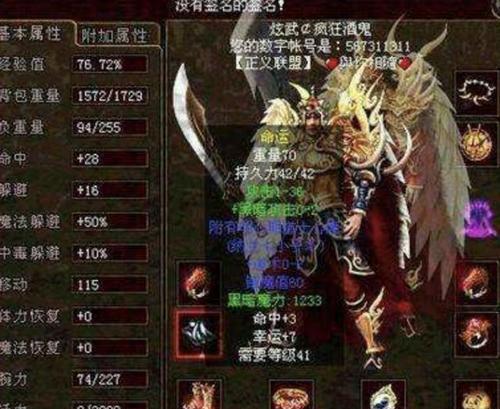
在使用U盘安装Win10之前,需要对U盘进行格式化操作。打开“我的电脑”,右键点击U盘图标,选择“格式化”,并确保选择了“文件系统”为“NTFS”。
4.创建启动U盘。
利用第三方软件(如Rufus、WinToUSB等)或Windows10自带的工具,将下载的ISO文件写入U盘并创建启动U盘。按照软件的指引进行操作,确保在启动U盘上成功写入Windows10系统。
5.设置电脑从U盘启动。
将U盘插入电脑USB接口后,重启电脑。在重启过程中,按下相应的快捷键(通常是F2、F12、Del等)进入BIOS设置界面,将启动顺序调整为首先从U盘启动。
6.进入Windows10安装界面。
重启电脑后,会自动进入Windows10安装界面。根据提示选择合适的语言、时间和货币格式,并点击“下一步”继续安装过程。
7.接受许可协议。
阅读并接受Windows10的许可协议,然后点击“下一步”继续。
8.选择安装类型。
在安装界面上选择“自定义:仅安装Windows(高级)”选项,以便进一步自定义安装过程。
9.分区硬盘。
在接下来的界面上,选择硬盘分区并确定系统安装位置。可以选择使用现有分区,或者创建新分区用于Windows10系统的安装。
10.完成安装并重启。
完成分区后,点击“下一步”开始安装Windows10系统。安装过程可能需要一些时间,请耐心等待直至安装完成,然后点击“重启”按钮。
11.设置Windows10系统。
在重启后,根据提示设置Windows10的初始设置,包括个人账户、网络连接和隐私选项等。
12.安装驱动程序。
完成初始设置后,打开设备管理器,安装电脑所需的驱动程序,以确保硬件设备正常工作。
13.更新Windows10系统。
进入Windows10系统后,打开设置界面,选择“更新和安全”,并点击“检查更新”来获取最新的系统更新。
14.安装常用软件。
根据个人需求,安装常用的软件程序,如浏览器、办公软件等,以满足日常使用需求。
15.数据迁移和个性化设置。
根据个人需要迁移数据和个性化设置,使新安装的Windows10系统与之前的操作环境保持一致。
通过本文提供的详细教程,你可以轻松地使用U盘安装Win10系统。遵循以上步骤,你将能够顺利完成安装,并享受到最新的操作系统带来的便利和功能。记得在整个安装过程中保持耐心,并根据个人需求进行相应的设置和调整。祝你成功安装Windows10系统!
作者:游客本文地址:https://kinghero.com.cn/post/7218.html发布于 今天
文章转载或复制请以超链接形式并注明出处智酷天地
